Die zunehmende Verwendung von Smartbands und Uhren ist eine Tatsache, da es aufgrund der unzähligen Aktionen, die mit diesem kleinen Gerät ausgeführt werden können, immer mehr Anhänger dieser Ergänzung gibt.
Noch vor nicht allzu langer Zeit, wenn wir an eine Uhr denken, fällt uns ein Gerät ein, das uns Zeit und wenig mehr lässt, aber jetzt ist es dank Bluetooth-Technologie möglich, diese Geräte mit dem technischen Gerät schlechthin zu verbinden: dem Mobiltelefon.
Dank dieser Tatsache sind seine Möglichkeiten in die Höhe geschossen und es wird uns möglich sein, viele Funktionen auszuführen. Einige von ihnen stehen in engem Zusammenhang mit Gesundheit oder Sport, z. B. mit der Messung der von uns unternommenen Schritte, unserer Herzfrequenz oder einer Schlafstudie, und andere bieten die Möglichkeit, unser Leben zu erleichtern, z App-Benachrichtigungen auf dem Überwachungsbildschirm, was äußerst nützlich ist, wenn wir nicht ständig den Smartphone-Bildschirm im Auge behalten möchten.
Aus diesem Grund zeigen wir in diesem TechnoWikis- Tutorial, wie Benachrichtigungen zu einer der am häufigsten verwendeten Anwendungen auf Mobiltelefonen wie WhatsApp auf dem Bildschirm unseres Huawei Watch GT angezeigt werden.
Dazu müssen wir die folgenden Schritte ausführen:
Denken Sie daran, unseren YouTube-Kanal zu abonnieren, um auf dem Laufenden zu bleiben! ABONNIEREN
Rufen Sie die Gesundheits-App auf Ihrem Mobiltelefon auf, um Ihr Huawei Watch GT mit dem Mobiltelefon zu verbinden.
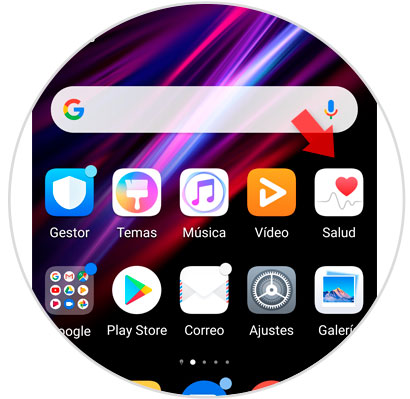
Wählen Sie in der unteren Leiste die zuletzt platzierte Option „I“.
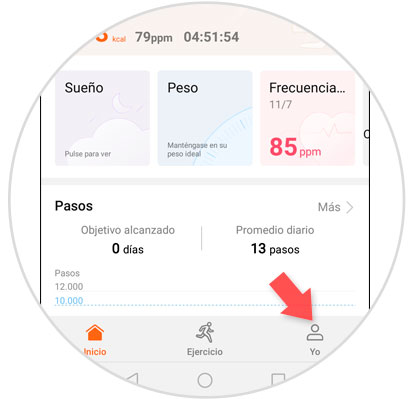
Wählen Sie nun im Bereich “Mein Gerät” die Option “Huawei Watch GT” aus, um darauf zuzugreifen.
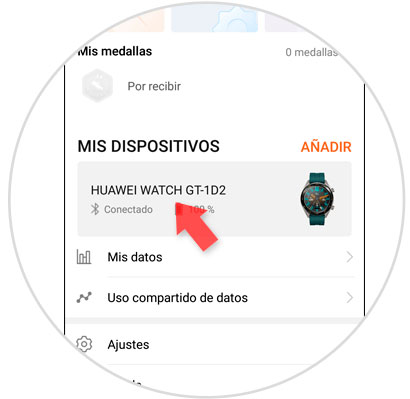
Streichen Sie zur Option “Benachrichtigungen” und klicken Sie hier.
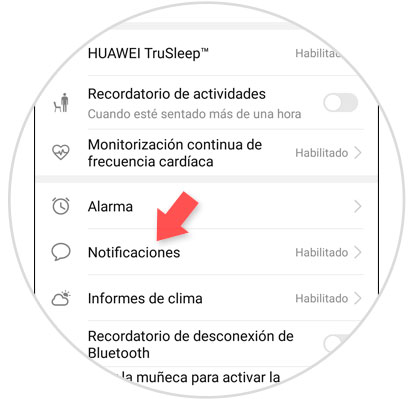
Im neuen Fenster muss oben die Registerkarte “Benachrichtigungen” aktiviert sein. Um die WhatsApp-Benachrichtigungen zu erhalten, müssen Sie die Registerkarte rechts neben dem Namen der App aktivieren.
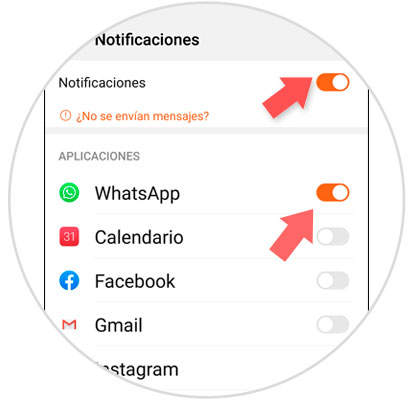
Wenn Sie nun eine Nachricht von WhatsApp erhalten, wird diese auf dem Bildschirm Ihrer Huawei Watch GT angezeigt. Dies gilt auch für Benachrichtigungen von anderen Anwendungen, wenn Sie diese aktiviert haben.
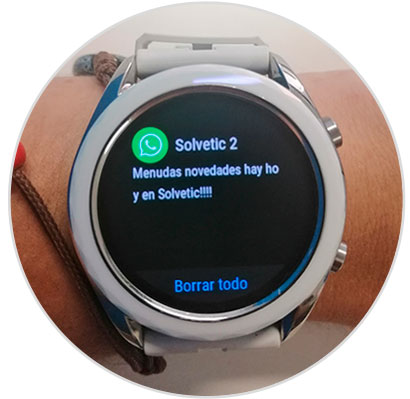
So einfach können Sie die Benachrichtigungen von WhatsApp und anderen Anwendungen aktivieren, um sie auf dem Bildschirm Ihres Huawei Watch GT zu sehen.